Вызов формы - главная форма приложения, закладка "Шаблоны", кнопка "Выбор шаблона" или использование галереи шаблонов группы "Базовые шаблоны".
Модуль содержит набор базовых шаблонов отчетов, которые могут быть доступны пользователю. Данный набор может быть расширен путем добавления базового шаблона в необходимый каталог, после чего модуль загрузит шаблон в БД и он будет доступен всем пользователям. Для запрета доступа пользователя к базовому шаблону отчета необходимо в форме "Доступ пользователя или роли" указать доступные и недоступные шаблоны отчетов.
Шаблон отчета — это один или несколько листов, аналогичных MS Excel, на которых расположены команды, входящие в этот шаблон. При сохранение базового шаблона в файл он становится пользовательским отчетом. Изменение базового шаблона конечным пользователем невозможно. Но возможно изменение пользовательского отчета, основанного на базовом шаблоне отчета. Конечный пользователь в отчете может задать необходимое форматирование, ввести свои формулы, расположить команды необходимым образом и установить необходимые свойства для команд. Так же можно задать необходимые значения для параметров отчета, которые будут сохранены вместе с отчетом и могут быть загружены из файла при следующем использование.
Пользовательский отчет — это базовый шаблон, в котором конечный пользователь отчета установил необходимые значения для параметров, а так же задал необходимые именно ему параметры форматирования отчета. Пользовательский отчет может содержать только те команды, которые были в базовом шаблоне. Сам отчет может быть загружен пользователем, только если он имеет доступ к базовому шаблону, на основе которого сделан данный пользовательский отчет.
Набор базовых шаблонов отчетов, доступных пользователю, расположен на закладке "Шаблоны" главной формы приложения. Возможен выбор базового шаблона из таблицы (см. рис. ниже) или из выпадающей галереи "Базовые шаблоны". В обоих случаях базовые шаблоны группированы по категориям.
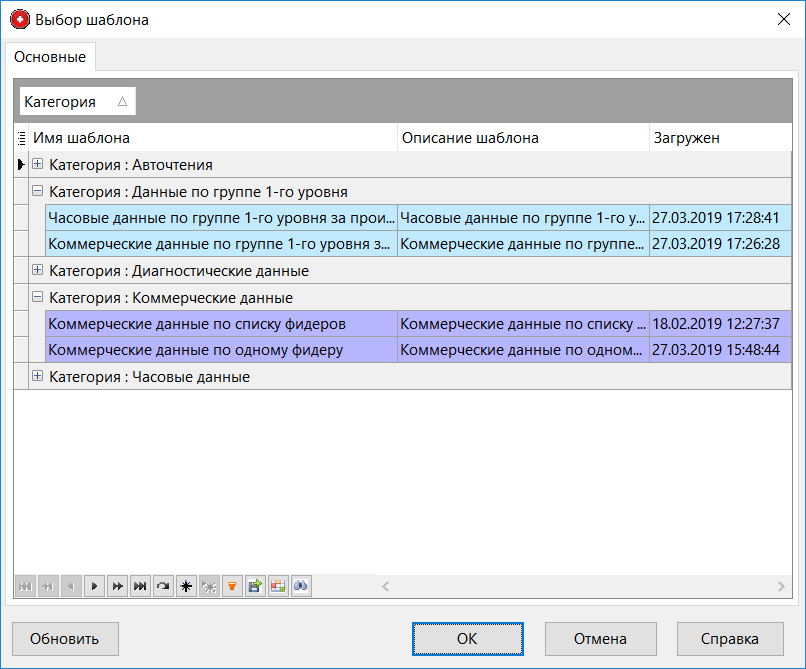
Форма "Выбор шаблона" со списком базовых шаблонов
После выбора базового шаблона он будет загружен и в ленте главной формы появится закладка "Шаблон", предназначенная для выполнения различных операций с базовыми шаблонами или пользовательскими отчетам. Вид главной формы с загруженным базовым шаблоном показан ниже.
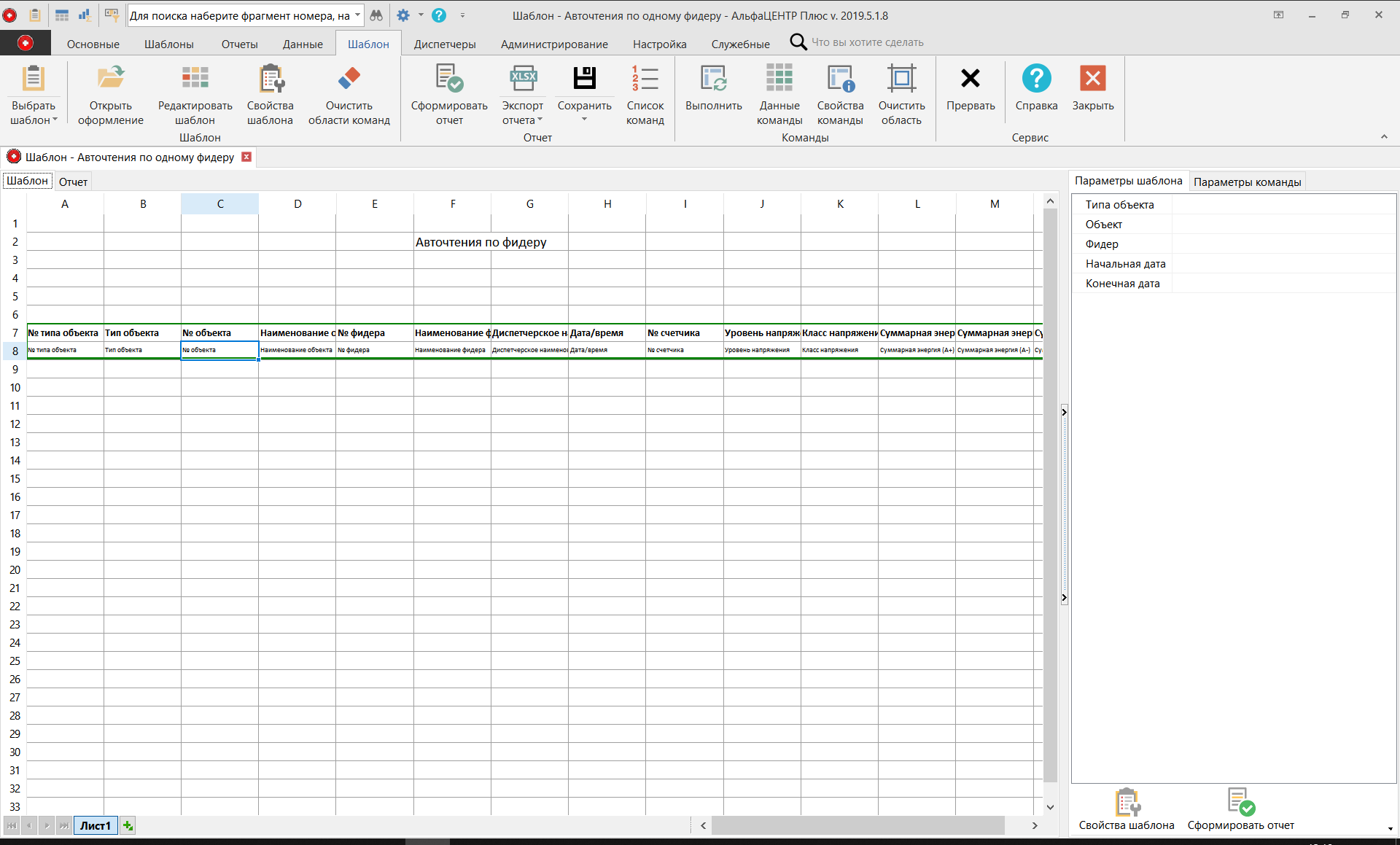
Главная форма приложения с закладкой "Шаблоны"
Форма содержит следующие области:
•Закладка ленты "Шаблоны", на которой расположены элементы для управления базовым шаблоном и конечным отчетом. Описание приведено ниже.
•Закладки "Шаблон" и "Отчет", на которых расположены шаблон отчета и конечный отчет. Закладка "Шаблон" содержит шаблон отчета, который пользователь может менять. Закладка "Отчет" содержит конечный отчет, который нельзя менять и который будет экспортироваться в файл MS Excel при необходимости. Подробная работа с шаблонами и отчетами описана ниже.
•Закладки "Параметры шаблона" и "Параметры команды", на которых расположены таблицы для выбора параметров шаблона и установки некоторых параметров текущей команды, соответственно.
Закладка "Шаблоны" содержит следующие группы:
Группа "Шаблоны" содержит следующие элементы для работы с шаблонами:
Элемент |
Описание |
Выбрать шаблон |
Выбор шаблона отчета из списка базовых шаблонов или загрузка пользовательского отчета из файла. |
Открыть оформление |
Импорт в текущий шаблон параметров оформления из файла MS Excel, т.е. загрузка листов, параметров форматирования ячеек, условного форматирования и других параметров, которые могут быть в файле MS Excel. Команды отчета и их параметры при этом не изменяются |
Редактировать шаблон |
Вызов редактора шаблона оформления для расширенного редактирования шаблона отчета. |
Свойства шаблона |
Вызов формы "Свойства шаблона", где можно посмотреть параметры базового шаблона и ввести пользовательские параметры, такие как имя шаблона для пользователя, комментарий, изображение шаблона и другие параметры. Эти параметры используются при построение списка отчетов на закладке "Отчеты" ленты в главной форме приложения. |
Очистить области команд |
Очистка областей всех команд шаблона. Очистка областей производится на закладке "Шаблон". |
Группа "Отчет" содержит следующие элементы для работы с отчетами:
Элемент |
Описание |
Сформировать отчет |
Копирование оформления шаблона с закладки "Шаблон" в отчет на закладке "Отчет", исполнение всех команд отчета и заполнение данными этих команд ячеек таблицы на закладке "Отчет". После этого конечный отчет считается сформированным |
Экспорт отчета |
Экспорт конечного отчета (закладка "Отчет") в файл MS Excel |
Сохранить |
Сохранение текущего шаблона в файл *.actemplate. По умолчанию, шаблон сохраняется в папку для отчетов, из которой пользовательские отчеты загружаются в галерею "Пользовательские отчеты", расположенную на закладке "Отчеты" |
Список команд |
Вывод формы "Список команд шаблона" для просмотра и редактирования команд отчета |
Группа "Команды" содержит следующие элементы для работы с командами, которые заполняют отчет данными:
Элемент |
Описание |
Выполнить |
Выполнение текущей выделенной команды. Данные команды вставляются на закладку "Шаблоны" для того, чтобы можно было отредактировать шаблон с учетом данных команд |
Данные команды |
Вызов формы "Просмотр данных команды" для просмотра данных команды в табличном виде |
Свойства команды |
Вызов формы "Свойства команды" для просмотра и изменение параметров команды |
Очистить область |
Очистка области текущей команды на закладке "Шаблон" |
Группа "Сервис" содержит следующие элементы для работы:
Элемент |
Описание |
Прервать |
Прерывание выполнения текущей команды и всего отчета |
Справка |
Вызов текущего раздела из справочной системы |
Закрыть |
Закрыть текущий отчет с возможностью не сохранять изменения |
Закладка "Шаблон" предназначена для:
•упрощенного редактирования шаблона отчета — имеются только базовые возможности редактирования. Полный редактор для изменения шаблона вызывается по кнопке "Редактировать шаблон";
•просмотра положения команды, изменения свойств команд по выводы данных (например, скрыть ненужные колонки или располагать данные по колонкам);
•выполнения команд и заполнения листа данными команд с целью просмотра параметров форматирования шаблона и областей, которые будет занимать данные команды в конечном отчете;
Закладка "Отчет" предназначена для просмотра и экспорта конечного отчета. Данные в конечном отчете получаются следующим образом:
•все содержимое (ячейки, форматирование, формулы, условное форматирование и др.) электронной таблицы на закладке "Шаблоны" копируется в электронную таблицу на закладке "Отчет", т.е. все содержимое шаблона записывается в конечных отчет;
•производится выполнение команд и их данные записываются в электронную таблицу на закладке "Отчет", заполняя шаблон данными. При этом учитываются все параметры выполнения команд, особенно параметра "Начинать на новом листе".
В результате копирования шаблона и выполнения всех команд на закладке "Отчет" формируется отчет для конечного использования, который может быть сохранен в файл MS Excel. Данные файл не содержит команды, данные с закладки "Шаблоны" и может быть использован в программе MS Excel.
Закладки "Параметры шаблона" и "Параметры команды"
Закладка "Параметры шаблона" содержит список всех параметров, которые надо указать для формирования шаблона. Данные список формируется на основе параметров всех команд, которые есть в шаблоне. Для ввода или выбора значений параметров предназначены специальные редакторы параметров, которые описаны в разделе "Редакторы параметров". Каждый редактор может позволять указать или выбрать значение для одного параметра или для нескольких (например, Начальная и Конечная даты, или выбор фидера, при выборе которого будет выбран объект и тип объекта). После ввода всех параметров можно выполнять все команды отчета и формировать конечный отчет. При сохранении шаблона в файл значения всех параметров отчетов сохраняются в файле.
Закладка "Параметры команды" содержит часто используемые параметры текущей команды, позволяет их менять без вызова формы "Свойства команды". Текущая команда определяется на основе положения команд и текущей ячейки на закладке "Шаблон". Более подробно эти параметры описаны в разделе "Свойства команды".